当前位置:首页 > 帮助中心 > 华硕笔记本如何u盘重装系统,如何快速u盘重装系统
华硕笔记本如何u盘重装系统,如何快速u盘重装系统
日期:2022-09-16 | 时间:15:24
哈喽,大家好,我是大白菜小编。最近,有位朋友说自己的华硕电脑系统老是有问题,不是死机就是自动关机。这里,我们排除了硬件问题,那就可能就是系统的问题了。所以,这里可以选择使用u盘启动盘来修复一下。大概是问题确实比较严重,修复失败了,因此就选择重装系统解决问题。如果你也想学习的话,就一起来看看华硕笔记本如何u盘重装系统。
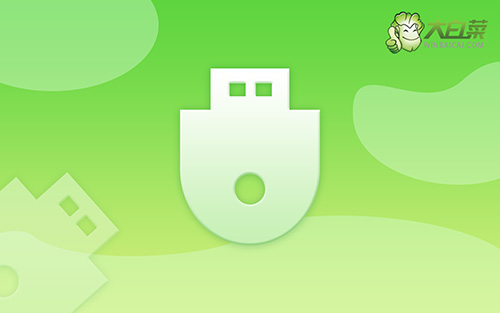
如何快速u盘重装系统
第一步:u盘启动盘制作
1、搜索并打开大白菜官网,下载大白菜u盘启动盘制作工具,查询电脑型号对应的u盘启动快捷键。

2、将u盘接入,打开大白菜U盘启动盘制作工具,默认设置,点击制作即可。

3、下载Windows镜像到大白菜u盘启动盘里面,准备重装系统。
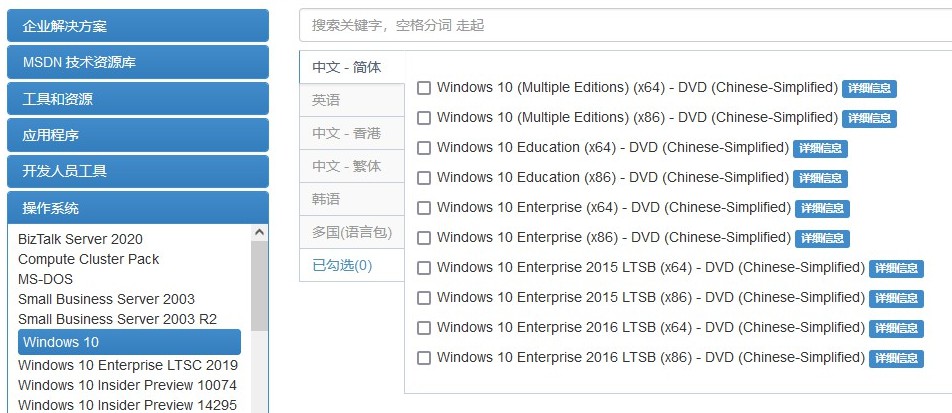
第二步:u盘启动华硕笔记本
1、将制作好的大白菜U盘启动盘接入电脑,重启电脑时,快速按下U盘启动快捷键,进入启动设置界面,使用上下方向键选中U盘,按下回车键。
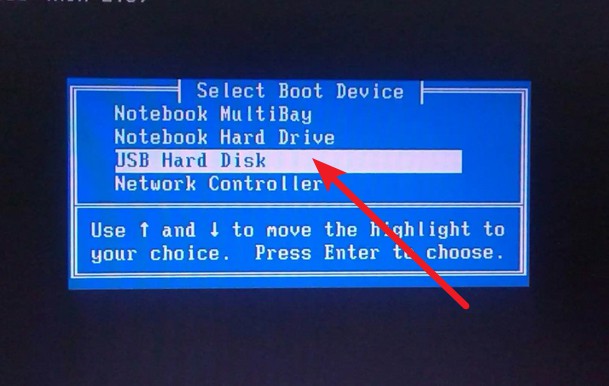
2、进入大白菜winpe主菜单,选择【1】Win10X64PE(2G以上内存),再次按下回车键进入winpe桌面。
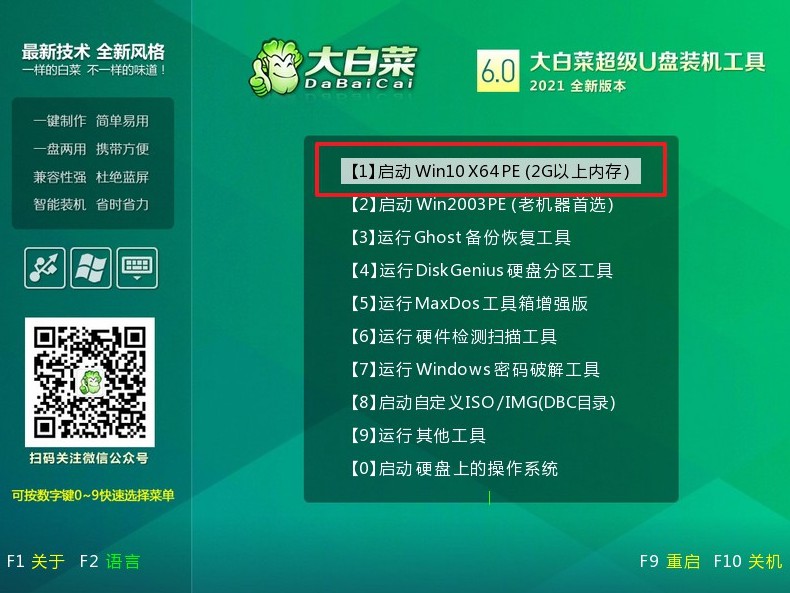
第三步:u盘启动盘装华硕系统
1、 进入winpe桌面,打开装机软件,如下图所示勾选,安装系统在C盘,点击“执行”。
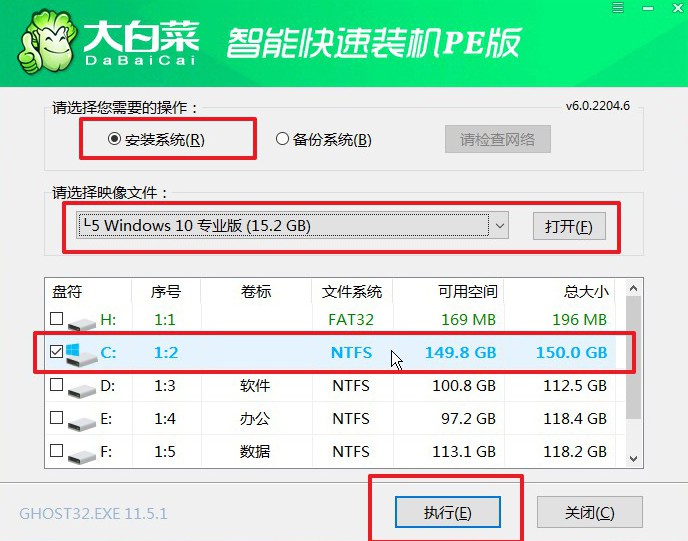
2、 弹出一键还原窗口时,默认勾选,点击“是”。
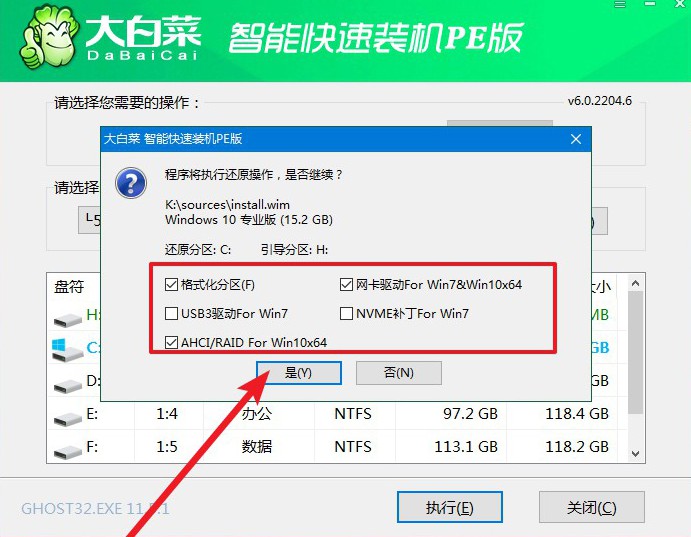
3、 电脑提示重启,拔掉U盘,无需操作,软件会自动运行,电脑进入win10系统桌面代表重装成功。
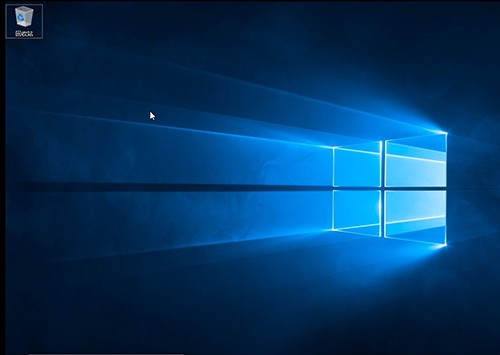
好啦,以上内容就是本次华硕笔记本如何u盘重装系统的全部操作了。除了重装系统之外,u盘启动盘还是有很多功能的,比如说你怀疑电脑内存有问题,就可以设置u盘启动,使用里面的内存检测工具,帮助你去排查问题。那今天的文章就分享到这里了,我们下次再见吧。

